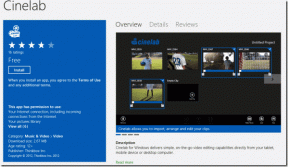Le 11 migliori scorciatoie da tastiera per Google Hangouts su Windows e Mac
Varie / / November 29, 2021
Nel 2016, Google annunciate le app Google Allo e Duo per utenti Android e iOS. L'azienda ha spostato silenziosamente il marchio Hangout per gli utenti aziendali e ha mantenuto Allo e Duo per i consumatori. Sfortunatamente, Google Allo non ha mai guadagnato terreno tra gli utenti e il gigante della ricerca cancellato il progetto nel 2018. L'attenzione è tornata di nuovo su Google Hangouts.

A differenza di Google Allo, Google Hangouts ha una versione web capace, è perfettamente integrato con il servizio Gmail e l'elenco delle funzionalità è abbastanza buono da mantenere gli utenti aggiornati.
Google Duo offre videochiamate e chiamate vocali, ma manca l'importante funzione di chat. Ed è qui che entra in gioco Google Hangouts. Ha chat, adesivi, voce, videochiamate e anche alcuni elementi divertenti. E la disponibilità sul web del servizio lo rende un solido rivale per alcune delle opzioni popolari là fuori, tra cui Skype e Zoom.
In questo post parleremo delle undici migliori scorciatoie da tastiera di Google Hangout per Windows e Mac. Puoi memorizzarli e sono sicuro che la tua esperienza con Google Hangouts migliorerà ulteriormente al livello successivo.
1. Chiudi finestra di chat
Google Hangouts mostra una finestra di chat diversa per mostrare la conversazione. A differenza di WhatsApp o Telegram, il servizio apre il pop-up della chat in basso quando si avvia una conversazione. Puoi ridurli a icona e puoi utilizzare il collegamento "Esc" su Windows o Mac per chiudere la finestra della chat.
2. Menu Impostazioni Hangout
Google offre una serie di impostazioni sul Web di Hangouts. Gli utenti possono toccare il menu dell'hamburger nell'angolo in alto a sinistra e quindi andare su Impostazioni. In alternativa, puoi digitare H (per il menu dell'hamburger) seguito dalla parola chiave M per aprire il menu Impostazioni.

Anche su Guiding Tech
3. Apri il menu di invito
Google Hangouts ti consente di invitare altri utenti sulla piattaforma. Google offre un menu di inviti dedicato per gestire gli inviti. Apri il menu dell'hamburger e vai agli inviti. Inoltre, puoi digitare H-word seguito dal tasto I sulla tastiera per visualizzare il menu.

4. Apri barra di ricerca
Google offre diversi modi per contattare un utente su Hangouts. Puoi cercarli utilizzando il numero di telefono o l'ID e-mail. Per questo, dovresti aprire la barra di ricerca su Hangouts. Usa la scorciatoia da tastiera di H seguita da Q su Hangouts e si aprirà la barra di ricerca. Da lì, puoi cercare gli utenti e persino creare un nuovo gruppo.

5. Accedi alle chat archiviate
Google Hangouts offre la possibilità di archiviare una chat dal menu principale. Fai clic con il pulsante destro del mouse sulla conversazione e tocca il pulsante di archiviazione. Per accedere a quei thread di chat, è possibile digitare la lettera H seguita da A sulla tastiera per aprire il menu della chat archiviata.

6. Apri il menu del telefono
Sai che puoi effettuare una chiamata con Hangouts? Per questo, è necessario accedere al menu del telefono e quindi chiamare gli utenti. Usa la scorciatoia da tastiera H seguita da P per aprire la sezione del telefono.

Anche su Guiding Tech
7. Passa alla prima conversazione
Google Hangouts offre una serie di opzioni e menu delle impostazioni nell'app Web. Da qualsiasi schermata, puoi tornare alla prima conversazione nel menu della chat utilizzando la scorciatoia da tastiera. Io lo uso per tutto il tempo. Digita H seguito da C e Google Hangouts passerà al primo thread della chat.
Ora parliamo di alcune delle scorciatoie da tastiera per migliorare l'esperienza di chat.
8. Sposta persone che ballano in chat
Per le parti divertenti, Google Hangouts offre diverse opzioni. Puoi inviare emoji, adesivi, ma la mia parte preferita è una serie di scorciatoie da tastiera per far apparire elementi divertenti e vivaci nella chat. Durante una conversazione, puoi digitare /pitchforks, e sposterà un gruppo di persone che ballano nella chat.

9. Aggiungi un pony dal vivo in una chat
Vuoi evidenziare un pony dal vivo in una chat? Puoi digitare /ponies, e mostrerà pony dal vivo che corrono attraverso la schermata della chat. Google vuole disperatamente cambiare l'immagine di Hangout qui. Stanno aggiungendo più scorciatoie da tastiera per parti così divertenti. Scaviamo un paio di altre scorciatoie da tastiera.

10. Cambia colore di sfondo della chat
Google Hangouts ti consente di personalizzare lo sfondo della chat per ogni conversazione. Per impostazione predefinita, utilizza il noioso sfondo grigio. Ma puoi cambiarlo digitando /bikeshed nella conversazione. Se non ti piace lo sfondo rivisto, digita nuovamente la scorciatoia da tastiera per cambiarlo.

La modifica si riflette solo nella chat corrente. E quando aggiorni la pagina o riapri Hangouts, lo sfondo della chat torna a quello grigio predefinito.
11. Sposta più pony che corrono sullo schermo
Ti è piaciuta la scorciatoia da tastiera sopra per eseguire i pony su una schermata di chat? Allora apprezzerai ancora di più questa scorciatoia. Tipo /poniestreams e Hangouts eseguirà un gruppo di pony attraverso la schermata della chat.
Anche su Guiding Tech
Usa Hangouts come un professionista
Come puoi vedere dall'elenco sopra, Google Hangouts offre alcune delle migliori scorciatoie rapide per spostarsi nell'app sul Web. E la parte migliore è che è utilizzabile su tutti i sistemi operativi desktop, inclusi Chrome OS, Windows, Mac e persino Linux.
Prossimo: Skype offre anche alcune delle scorciatoie da tastiera produttive per la navigazione. Leggi il post qui sotto per saperne di più.